Lista de verificare înainte de a cumpăra un monitor folosit
Miscellanea / / November 28, 2021
Mulți oameni se gândesc să cumpere monitoare folosite atunci când consideră că cele de înaltă calitate sunt prea costisitoare. Când oamenii nu își permit astfel de monitoare, ei optează pentru următoarea cea mai bună opțiune - monitoare second-hand. S-ar putea să vă gândiți să cumpărați un monitor folosit dacă doriți un afișaj de calitate mai bună la un preț accesibil. Multe monitoare, cum ar fi Monitoare LCD, mai ales cele mari, inca se incadreaza in gama de preturi ridicate.
Jucătorii cărora le place să aibă mai mult de un monitor preferă, de asemenea, să cumpere monitoare folosite, deoarece acestea sunt ieftine. Când cumpărați astfel de monitoare folosite, trebuie să verificați câteva lucruri. Este singurul lucru de care trebuie să vă faceți griji atunci când cumpărați un monitor folosit? Sau mai este ceva la care trebuie să fii atent? Raspunsul este da; mai sunt câteva lucruri la care ar trebui să ai grijă. Am enumerat câteva dintre ele pentru tine.

Cuprins
- Lista de verificare înainte de a cumpăra un monitor folosit
- 1. Anchetă generală
- 2. Preț
- 3. Vârsta monitorului
- 4. Teste fizice
- 5. Verificați Setările
- 6. Teste de afișare
- A. Pixeli morți
- b. Valoare gamma
- c. Monitorizați site-urile și aplicațiile de testare
Lista de verificare înainte de a cumpăra un monitor folosit
- Anchetă generală
- Preț
- Vârsta monitorului
- Teste fizice
- Teste de afișare
1. Anchetă generală
Întrebați vânzătorul pentru factura originală a monitorului. Dacă monitorul este în perioada de garanție, ar trebui să solicitați și cardul de garanție. De asemenea, le puteți verifica contactând dealer-ul pe cardul de factură/garanție.
Dacă intenționați să îl cumpărați online, asigurați-vă că cumpărați monitorul de pe un site web de încredere. Verificați dacă site-ul de vânzare este o marcă reputată. Nu cumpărați produse de pe site-uri web necunoscute sau de încredere. Cumpărați de pe site-uri ale căror politici de returnare sunt prea bune pentru a le rata. Dacă apare vreo problemă, veți primi un răspuns adecvat. Ei ar putea acoperi taxele de înapoiere și vă pot obține o rambursare.
2. Preț
Verificați întotdeauna prețul monitorului înainte de a-l cumpăra. Verificați dacă prețul este accesibil. Pe lângă asta, verificați și dacă prețul nu este prea mic pentru monitor, deoarece un monitor ieftin vine cu un cost scăzut și dintr-un motiv. De asemenea, comparați prețurile unui nou monitor de același model și ale monitorului utilizatorului. Dacă vă puteți permite să cumpărați monitorul la prețul vânzătorului, vă puteți gândi la o afacere. Alegeți monitoare folosite doar dacă obțineți un preț rezonabil, altfel nu.
Citește și:Remediați al doilea monitor nedetectat în Windows 10
3. Vârsta monitorului
Nu cumpărați niciodată un monitor dacă este prea vechi, adică nu cumpărați un monitor suprautilizat. Cumpărați monitoare recente, de preferință sub trei ani de utilizare. Dacă depășește patru sau cinci ani, regândește-te dacă ai nevoie de acel monitor. Vă recomand să nu cumpărați monitoare prea vechi.
4. Teste fizice
Verificați starea fizică a monitorului, acordând atenție zgârieturilor, fisurilor, deteriorărilor și problemelor similare. De asemenea, verificați starea fire de conectare și conectori.
Porniți monitorul și lăsați-l aprins aproape o oră. Verificați dacă culoarea afișajului se estompează sau dacă există vreo vibrație pe ecran. De asemenea, verificați dacă monitorul se încălzește după o lungă perioadă de timp.
Verificați dacă există o „articulație uscată”. O „articulație uscată” este cea mai frecventă defecțiune la monitoarele folosite. In acest tip de defect, monitorul nu functioneaza dupa ce se incalzeste. Puteți verifica monitorul pentru această problemă lăsând monitorul și lucrând la el timp de cel puțin 30 de minute până la o oră. Dacă monitorul nu funcționează sau se golește brusc după ce se încălzește, este evident deteriorat.
5. Verificați Setările
Uneori, unele monitoare nu funcționează bine dacă modificați setările. Pentru a evita cumpărarea unor astfel de monitoare deteriorate, trebuie să ajustați setările monitorului și să verificați. Încercați să reglați setările din meniul setărilor monitorului folosind butoanele monitorului. Ar trebui să verificați dacă puteți ajusta următoarele setări și dacă funcționează bine.
- Luminozitate
- Contrast
- Moduri (mod automat, modul film etc.)
6. Teste de afișare
Va trebui să efectuați diverse teste de afișare pentru a verifica dacă monitorul este încă în stare bună.
A. Pixeli morți
Un pixel mort sau un pixel blocat este o eroare hardware. Din păcate, nu o puteți repara complet. Un pixel blocat este blocat cu o singură culoare, în timp ce pixelii morți sunt cei negri. Puteți verifica dacă există pixeli morți deschizând imagini de o singură culoare roșu, verde, albastru, negru și alb pe tot ecranul. Când faceți acest lucru, verificați dacă culoarea este uniformă. Asigurați-vă că nu există pete întunecate sau luminoase atunci când deschideți culorile.
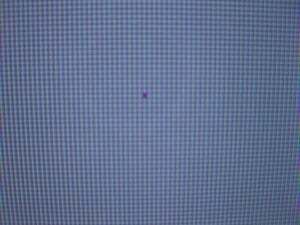
Pentru a vă testa monitorul, deschideți browserul pe ecran complet. Apoi deschideți o pagină web formată dintr-o singură culoare. Testați culorile roșu, verde, albastru, negru și alb. De asemenea, puteți schimba imaginea de fundal într-o versiune simplă a acestor culori și puteți verifica dacă există pixeli morți.
b. Valoare gamma
Majoritatea monitoarelor LCD au o valoare gamma de 2,2, deoarece este excelent pentru Windows, iar 1,8 ar fi bine pentru sistemele bazate pe Mac.
c. Monitorizați site-urile și aplicațiile de testare
Puteți descărca diverse aplicații de testare a afișajului de pe internet pentru a verifica calitatea afișajului dvs. Acești testeri de afișare vin cu teste pentru a verifica dacă există pixeli blocați și inactivi pe ecran. De asemenea, puteți verifica diferite niveluri de zgomot și calitatea generală a monitorului folosind astfel de aplicații. De asemenea, puteți utiliza o varietate de site-uri web pentru a testa performanța monitorului. Un astfel de site de testare bazat pe web este Testul monitorului EIZO.

Alte metode
De asemenea, puteți verifica vizual monitorul pentru pâlpâire, distorsiuni ale imaginii și linii colorate pe ecran. Puteți căuta diverse videoclipuri de testare a ecranului pe YouTube și le puteți reda pe monitor. În timp ce efectuați astfel de teste, utilizați întotdeauna modul ecran complet. În aceste moduri, puteți verifica și afla dacă un monitor merită sau nu cumpărat.
Recomandat:
- Cum se schimbă rata de reîmprospătare a monitorului în Windows 10
- Remediați ecranul computerului se oprește aleatoriu
- Cum să imprimați când nu aveți o imprimantă
- Remediați rețeaua celulară nu este disponibilă pentru apeluri telefonice
Sperăm că acest ghid a fost util și că ați putut să îl utilizați lista de verificare înainte de a cumpăra un monitor folosit. Totuși, dacă aveți îndoieli, nu ezitați să le întrebați în secțiunea de comentarii.



